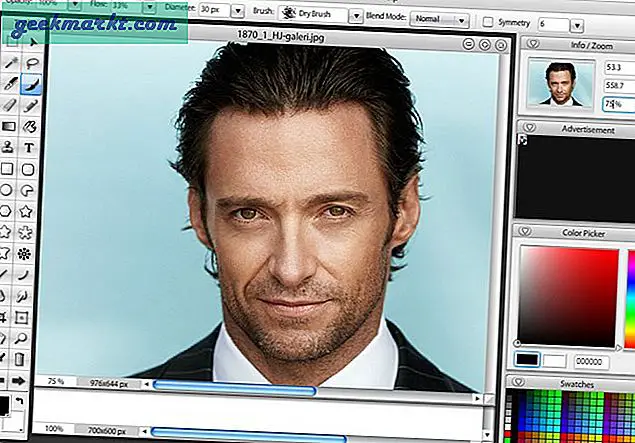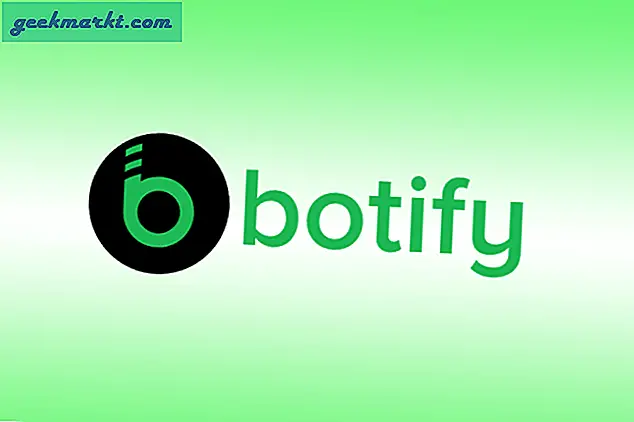Rangkaian perangkat dan perangkat Api Amazon menyusun beberapa transaksi favorit kami dalam teknologi saat ini. Apakah Anda sedang melihat set-top box 4K Fire TV mereka, jajaran speaker Amazon Echo mereka yang sangat murah dengan Alexa diaktifkan untuk bantuan suara, atau seri tablet Api mereka yang dapat dibeli semua seharga di bawah $ 200, ada banyak suka tentang gadget Amazon jika Anda berbelanja dengan anggaran terbatas. The Fire 7, tersedia hanya seharga $ 50 dan kadang-kadang dijual hanya dengan $ 30, jauh dan jauh tablet murah terbaik yang dapat Anda ambil hari ini. Fire HD 8 dan HD 10 hanya menambah pengalaman itu, dengan prosesor yang lebih baik, display yang lebih tajam dan lebih besar, dan speaker yang ditingkatkan tersedia mulai dari hanya $ 80 dan $ 150, masing-masing. Ini adalah beberapa tablet murah, dan ini menunjukkan kepada Anda bahwa hanya karena perangkat murah tidak berarti bahwa itu tidak akan melayani Anda dengan baik dalam jangka panjang.
Tentu saja, Amazon menggunakan perangkat lunak kustom mereka sendiri pada tablet ini untuk memberikan pengalaman pertama Amazon kepada pengguna, dan itu termasuk memanggang dalam bagian yang adil dari alat aksesibilitas yang ditambahkan ke perangkat lunak. Fire OS juga berbasis Android, yang memiliki beberapa opsi aksesibilitas, yang membuatnya sempurna bagi pengguna yang perlu menyesuaikan pengalaman mereka dengan tablet. Apakah Anda perlu menyesuaikan ukuran font perangkat Anda, aktifkan teks kontras tinggi, atau sesuaikan warna pada tampilan Anda untuk menutupi buta warna. Ada banyak alat aksesibilitas bagi pengguna untuk memilih dan memilih, yang sangat bagus ketika Anda mencari cara untuk memastikan perangkat Anda bekerja dengan cara yang dirancang untuk pengguna.
Sayangnya, pengaturan ini sesekali diaktifkan secara tidak sengaja, dan dapat menimbulkan masalah bagi pengguna yang hanya ingin menggunakan tablet Api mereka tanpa pengaturan aksesibilitas tambahan dihidupkan. Jika tablet Amazon Fire Anda tiba-tiba membaca konten yang ditampilkan di layar Anda dengan lantang, Anda mungkin secara tidak sengaja mengaktifkan Pembaca Layar. Apa sebenarnya pembaca layar itu, dan bagaimana Anda dapat menonaktifkannya agar tidak berjalan di tablet Anda? Mari selami dan lihat cara menghentikan program agar tidak berjalan di perangkat Api Anda.
Apa itu Pembaca Layar VoiceView?
Pada intinya, VoiceView Screen Reader dan opsi aksesibilitas pendampingnya, yang dikenal sebagai Jelajahi dengan Sentuhan, dirancang untuk membantu pengguna yang mengalami kesulitan melihat tampilan untuk menggunakan perangkat Amazon Fire mereka. Screen Reader, juga dikenal sebagai VoiceView, dinonaktifkan secara default, karena sebagian besar pengguna tidak akan membutuhkan atau ingin perangkat mereka membaca semua yang ada di layar mereka. Pembaca Layar diakses dengan masuk ke menu pengaturan pada perangkat Anda dan menggulir ke kategori Sistem, lalu memilih Aksesibilitas. Di sini Anda akan menemukan beberapa opsi yang diuraikan di atas, termasuk, di bagian atas layar, opsi Pembaca Layar Suara. Ketika VoiceView diaktifkan, ia memiliki berbagai pengaturan dan opsi, bersama dengan tutorial yang menunjukkan cara menggunakan fitur tersebut. Kami akan membahas sedikit ini di bagian bawah artikel.
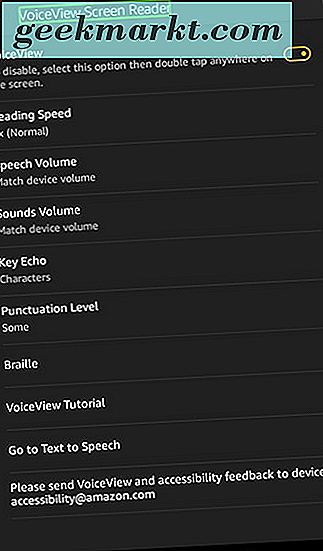
VoiceView, pada intinya, akan membaca teks yang dipilih di layar Anda. Jika tablet Anda menyoroti ikon dan teks dengan kotak hijau, kemudian membaca informasi itu dengan keras, Anda mungkin secara tidak sengaja mengaktifkan mode Pembaca Layar di perangkat Anda. Anda juga dapat mengetahui bahwa mode ini telah diaktifkan pada perangkat Anda ketika Anda melihat ikon persegi di sudut kiri atas panel notifikasi Anda di bagian atas layar. Jika Pembaca Layar diaktifkan, Anda mungkin akan mengalami kesulitan menjelajahi tablet Anda, khususnya jika Anda tidak bermaksud menghidupkan Pembaca Layar dan tidak dapat menavigasi tablet dengan benar dengan ketukan dan gesekan Anda. Dalam mode ini, gesekan dan ketukan normal Anda tidak mengaktifkan fitur tradisional perangkat. Ini ditata dalam tutorial yang disediakan untuk Pembaca Layar, tetapi jika mode tersebut secara tidak sengaja diaktifkan oleh Anda atau anggota keluarga lainnya, tampaknya tidak mungkin untuk menonaktifkan mode dengan benar.
Cara Menonaktifkan VoiceView
Sekarang setelah Anda terbiasa dengan mode yang telah diaktifkan pada tablet Api Anda, Anda dapat mengambil langkah-langkah yang tepat untuk menonaktifkan Pembaca Layar di perangkat Anda dan mengembalikannya ke pengaturan yang tepat. Ini tidak memerlukan pengembalian apa pun di pihak Anda, dan Anda tidak perlu sepenuhnya menghapus data apa pun dari perangkat Fire. Sebaliknya, Anda harus masuk ke menu pengaturan untuk menonaktifkan mode dengan benar. Ini memang membutuhkan pemahaman tentang cara menavigasi Pembaca Layar dengan benar, tetapi jangan khawatir — kami telah menyediakan panduan yang tepat untuk setiap langkah di bawah ini. Langkah-langkah ini dilakukan pada perangkat yang menjalankan Fire OS 5.6.0.0, versi terbaru dari OS Api saat menulis.
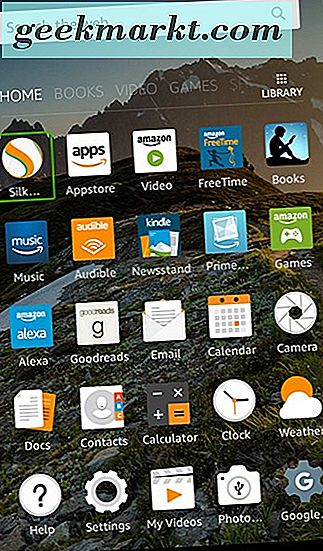
Mulai dengan menavigasi ke layar beranda Anda. Jika Anda berada di aplikasi yang tidak dikenal, ketuk sekali pada tombol home di bagian bawah perangkat Anda untuk memilih tombol berwarna hijau (Anda mungkin akan mendengar tablet Anda mengatakan "tombol Home"). Setelah tombol dipilih berwarna hijau, ketuk dua kali di mana saja pada layar untuk kembali ke rumah. Jika Anda berada di layar kunci perangkat Anda, ketuk ikon buka kunci di bagian bawah perangkat Anda, lalu ketuk ganda di mana saja pada perangkat. Akhirnya, jika perangkat Anda terkunci dan Anda berada di layar kunci, Anda harus mengetuk ikon kunci di bagian bawah perangkat Anda, lalu ketuk ganda pada layar untuk memuat input kunci. Masukkan PIN atau kata sandi Anda dengan memasukkan kata sandi Anda di layar. Anda tidak perlu mengetuk dua kali untuk mengaktifkan nomor, tetapi tablet akan membaca kata sandi Anda dengan keras. Jika Anda berada di area sensitif atau situasi dan Anda tidak ingin pengguna lain mendengar PIN Anda, tunggulah sampai Anda berada di area aman. Akhirnya, jika Anda memasukkan nomor yang salah dan perlu menghapus nomor yang ditampilkan, ketuk sekali pada ikon backspace, lalu ketuk ganda pada layar.
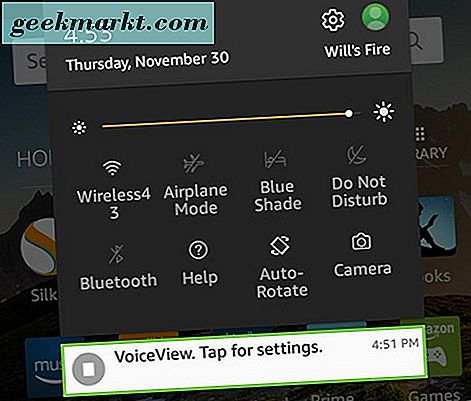
Setelah Anda berada di layar utama setelah mengikuti langkah-langkah di atas, gunakan tiga jari untuk menggesek layar dari atas ke bawah. Ini akan membuka baki notifikasi dan pengaturan cepat untuk tablet Anda. Jika Anda menggunakan satu atau dua jari, ini tidak akan berfungsi. Sekarang, Anda akan melihat pemberitahuan VoiceView di perangkat Anda, menunjukkan bahwa VoiceView saat ini diaktifkan di perangkat Anda. Ketuk notifikasi ini untuk memilih opsi, lalu ketuk ganda di mana saja pada layar untuk membuka pengaturan VoiceView Screen Reader. Tablet Amazon Fire Anda akan secara otomatis memilih opsi teratas, berlabel “VoiceView.” Jika opsi ini tidak dipilih, ketuk satu kali untuk menyorot opsi berwarna hijau. Saat opsi ini dipilih, ketuk dua kali di mana saja pada layar untuk mematikan VoiceView. Sebuah pesan akan ditampilkan di perangkat Anda yang memberi tahu Anda bahwa VoiceView akan dinonaktifkan. Ketuk sekali pada tombol lanjutkan, lalu ketuk ganda di mana saja pada layar untuk mengonfirmasi pilihan Anda. Tablet Api Anda akan mengingatkan Anda bahwa VoiceView sedang keluar, dan perangkat Anda akan kembali ke skema kontrol yang biasa.
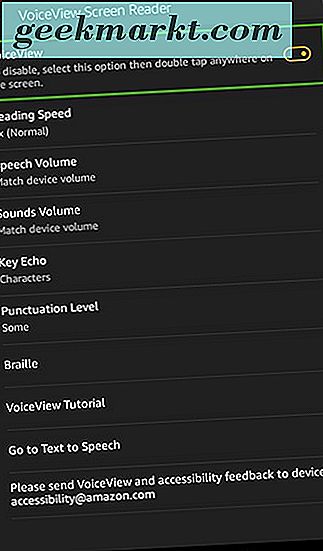
Jika, karena alasan apa pun, Anda mengalami kesulitan mengakses baki notifikasi, Anda juga dapat menonaktifkan pembaca layar dengan memuat pengaturan perangkat Anda. Gunakan langkah di atas untuk mendapatkan akses ke layar awal. Kemudian, menggunakan satu ketukan, pilih ikon Pengaturan di perangkat Anda untuk menyorotnya, lalu ketuk ganda pada layar untuk membuka aplikasi. Ini menghadirkan masalah unik: opsi aksesibilitas ada di bagian bawah layar, yang berarti mungkin sulit menjangkau bagian bawah halaman pengaturan tempat opsi aksesibilitas disimpan. Jika Anda mencoba menggulir dengan satu jari, Anda akan menemukan bahwa tidak ada yang terjadi. Sebagai gantinya, gunakan tiga jari untuk menggulir ke bagian bawah layar, lalu ketuk pada menu Aksesibilitas. Ketuk dua kali untuk membuka menu Aksesibilitas, lalu pilih VoiceView di menu ini. Ketuk dua kali sekali lagi, lalu ikuti petunjuk di atas untuk menonaktifkan VoiceView.
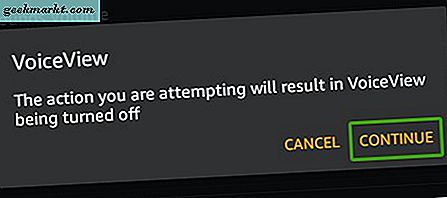
Cara Mengontrol VoiceView
Meskipun Anda mungkin datang ke artikel ini untuk mencari tahu instruksi yang tepat untuk menonaktifkan utilitas, itu masih ide yang baik untuk memiliki semacam pemahaman tentang bagaimana kontrol untuk Pembaca Layar bekerja, jika saja sehingga mudah untuk menonaktifkan jika pernah kembali -aktivasi. Berikut ini panduan cepat untuk mengontrol tablet Anda saat dalam Mode Pembaca Layar:
- Mengaktifkan Pembaca Layar: Anda mungkin bertanya-tanya bagaimana Voice View mungkin dapat diaktifkan pada perangkat Anda jika Anda tidak pernah masuk ke menu pengaturan untuk mengaktifkannya. Tidak heran lagi: VoiceView memiliki pintasan yang diaktifkan sehingga pengaturannya dapat diaktifkan dengan mudah tanpa harus masuk ke menu pengaturan. Untuk mengaktifkan Pembaca Layar, tekan dan tahan tombol daya perangkat sampai pesan matikan muncul di perangkat Anda. Setelah perangkat Anda berbunyi lembut, tekan dan tahan dua jari ke bawah pada layar selama lima detik. Anda akan mendengar suara memberitahu Anda untuk tetap menahan jari-jari Anda untuk mengaktifkan VoiceView; lepaskan jari-jari Anda untuk membatalkan aktivasi mode atau tetap memegang jari-jari Anda ke bawah untuk menyelesaikan proses mengaktifkan alat. Pintasan ini hanya berfungsi untuk mengaktifkan pengaturan; Anda masih harus mengikuti langkah-langkah di atas untuk menonaktifkannya.
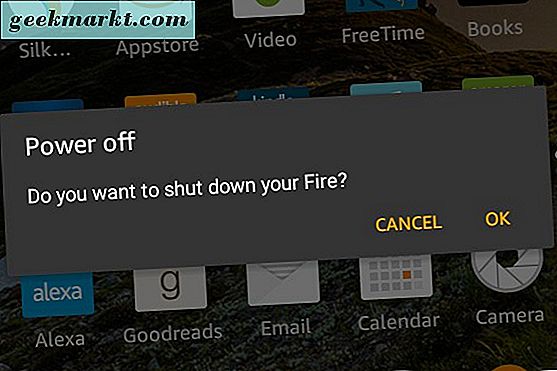
- Memilih ikon dan tindakan: Untuk memilih apa pun di perangkat Anda, ketuk ikon atau tombol satu kali, lalu ketuk dua kali di mana saja pada layar Anda. Ini akan mengaktifkan setara dengan satu ketukan dalam penggunaan normal.
- Menggulir: Saat kami membahas di atas, Anda harus menggunakan tiga jari untuk menggesek layar Anda, bukan hanya satu.
- Menyapu baki notifikasi dan pengaturan cepat: Sekali lagi, gunakan gesekan tiga jari Anda untuk mengaktifkan menu dari bagian atas layar.
- Pulang ke rumah: Geser ke atas, lalu ke kiri, menggunakan satu jari (ini tidak akan berfungsi jika Anda sudah ada di rumah).
- Menggunakan keyboard: Jika Anda memiliki kata sandi di perangkat Anda dan perlu membuka kuncinya, Anda harus menggunakan keyboard. Untuk melakukan ini, tekan dan tahan jari Anda ke bawah pada perangkat dan gulir huruf di keyboard Anda sampai Anda menemukan kunci yang tepat yang Anda inginkan, karena VoiceView membaca kembali huruf-huruf di layar Anda. Lepaskan jari Anda dari layar ketika Anda mencapai huruf yang benar, lalu pindah ke karakter berikutnya.
Anda dapat menemukan daftar lengkap perintah untuk mengontrol Pembaca Layar VoiceView di situs dukungan Amazon di sini. Pengaturan ini untuk tablet generasi ketiga mereka, tetapi kontrolnya tetap berfungsi seperti yang diharapkan.
***
VoiceView dan sisa paket aksesibilitas Amazon adalah tambahan yang bagus untuk gadget yang lebih besar, memungkinkan siapa pun untuk menggunakan perangkat tanpa cacat fisik. Sementara Amazon melakukan pekerjaan yang baik dalam menjaga keseimbangan antara dapat dengan mudah mengaktifkan VoiceView dan memastikannya tidak diaktifkan secara tidak sengaja. Namun, kesalahan dapat dilakukan, dan menemukan tablet Anda di VoiceView dapat menjadi pengalaman yang membuat frustrasi jika Anda tidak terbiasa dengan cara kerja fungsi. VoiceView mengubah segalanya tentang konsep dasar tablet Anda, yang berarti pada dasarnya Anda perlu mempelajari kembali cara menggunakan perangkat Anda untuk menonaktifkan pengaturan. Semoga, panduan ini telah membantu Anda menonaktifkan fungsi pada tablet Api Anda, memungkinkan Anda untuk kembali ke penggunaan normal, dan bahkan telah membantu Anda mempelajari cara mengontrol Pembaca Layar jika itu tidak sengaja diaktifkan lagi. Jika Anda masih kesulitan mematikan VoiceView, beri tahu kami di komentar di bawah!